Vikri khoirul
Selasa, 16 Agustus 2016
Jumat, 21 Maret 2014
Jumat, 14 Februari 2014
Jumat, 06 September 2013
Tutorial instalasi Linux debian 5
Tutorial Instalasi Linux Debian
Sebelum menginstall sistem operasi linux. Pastikan dulu anda telah memiliki DVD Installer linux. Kemudian atur boot section di bios agar DVD ROM dahulu yang dibaca ketika proses boot.

Jika sudah, maka anda akan mendapatkan tampilan seperti berikut. Disini saya menggunakan Debian 5 (Lenny) sebagai acuannya. Untuk memulai menginstall, pilih saja install lalu tekan enter.
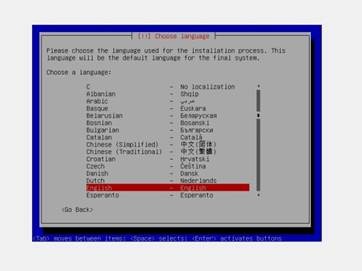
Kemudian akan muncul pilihan bahasa sistem operasi yang akan digunakan. Disini saya gunakan default saja yaitu bahasa Inggris.

Kemudian anda harus menentukan regional tempat anda tinggal anda. Jika regional anda tidak terdaftar, pilih saja other untuk daftar selanjutnya.
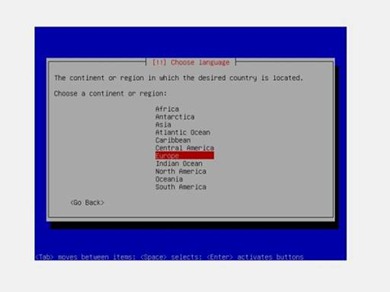
Maka akan muncul daftar – daftar benua. Pilih saja Asia.

Kemudian pilih Indonesia dan tekan enter.

Untuk keyboard layout pilih saja American English lalu enter.

Maka tunggu sebentar, installer sedang mendeteksi hardware – hardware yang terpasang di komputer anda.
Selanjutnya jika anda memiliki lebih dari satu NIC card, maka pilih salah satu NIC card yang anda gunakan sebagai NIC card utama.

Selanjutnya installer akan mencari DHCP server untuk konfigurasi IP Address secara otomatis.

Berhubung saya sedang tidak terkoneksi dengan DHCP server, maka akan muncul pesan seperti gambar diatas. Tekan saja enter.

Lalu pilih configure network manually untuk menset IP address secara manual

Pada kolom isian isi IP adderess untuk PC anda sekarang. Kemudian klik tab lalu pilih continue dan tekan enter.
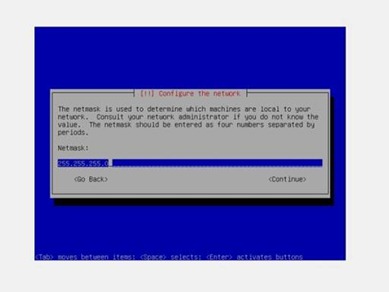
Kemudian isi subnet mask.

Isi IP gatway jika komputer anda bukan komputer yang menghubungkan ke koneksi luar.

Kemudian isi IP DNS server.
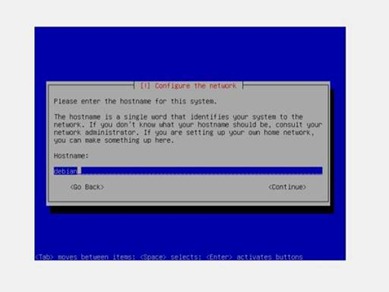
Isi nama komputer yang anda inginkan. Nama hostname ini digunakan sebagai nama komputer anda pada sebuah network. Kemd

Kemudian masukkan domain network yang anda inginkan. Semisal server-local.net dsb.

Pilih bagian waktu di daerah anda.
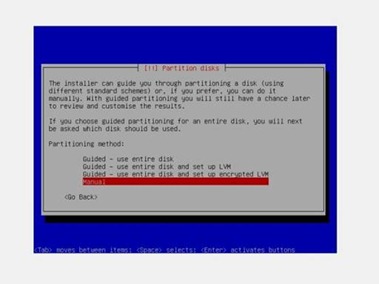
Kemudian anda akan diminta untuk mempartisi harddisk anda. Disini saya pilih manual untuk mempartisi harddisk saya secara manual.

Maka akan tampilan seperti berikut. Jika anda memiliki partisi sebelumnya. Maka partisi tersebut juga akan ditampilkan disini. Pilih saja FREE SPACE untuk membuat partisi baru.

Pilih saja Create a new partition untuk membuat partisi baru.

Kemudian masukkan berapa besar partisi yang akan dibuat. Disini saya akan membuat partisi untuk swap terlebih dahulu. Besar partisi swap adalah 2x besar memori ram yang terpasang di komputer anda. Jadi jika ram anda 512 MB. Maka 512 x 2 = 1024 MB atau 1 GB.

Kemudian pilih Logical lalu enter.

Dan pilih saja End agar partisi swap yang kita buat diletakkan di urutan belakang.

Kemudian pilih Use as lalu tekan enter untuk mengubahnya.
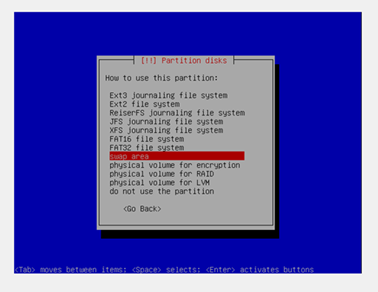
Pilih swap area untuk menjadikan partisi ini menjadi partisi swap. Lalu tekan enter.

Setelah itu pilih Done setting.... dan tekan enter.

Maka partisi yang telah kita buat akan muncul seperti berikut. Dan kita lanjut untuk membuat partisi untuk sistem operasi linux. Pilih bagian FREE SPACE lalu tekan enter.

Masukkan besar partisi yang akan anda buat.
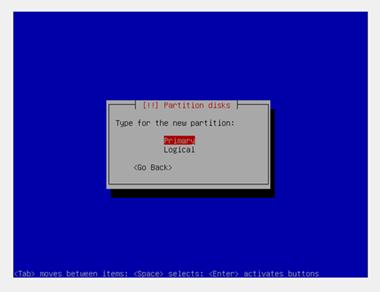
Pilih primary. Lalu tekan enter.

Pada Use as pilih Ext3 seperti pada gambar diatas. Lalu pilih bootable flag tekan enter untuk mensetnya menjadi ON. Jika sudah Done setting....
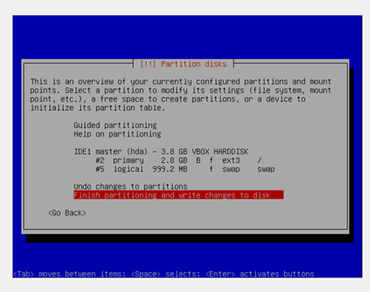
Jika anda sudah selesai mempartisi harddisk anda. Pilih finish partitioning and write changes to disk.

Maka akan muncul pesan konfirmasi. Pilih saja yes untuk menlanjut.

Maka pembuatan partisi akan segera berlangsung.

Kemudian anda akan diminta memasukkan password . Isi password yang anda inginkan. Password ini digunakan untuk akses masuk root.

Kemudian masukkan lagi password yang anda masukkan tadi.

Lalu masukkan nama lengkap anda.
Setelah itu masukkan username untuk membuat account baru.
Lalu masukkan password untuk account baru tersebut.

Setelah itu tunggu beberapa saat. Maka akan muncul pesan seperti gambar diatas. Pesan diatas yaitu jika anda memiliki beberapa DVD binary yang lainnya maka anda bisa sekalian untuk mescan isi tersebut sekarang agar paket – paket software yang ada pada DVD anda yang lainnya bisa didaftarkan. Untuk melakukannya. Masukkan DVD anda yang lain lalu pilih yes. Jika anda sudah selesai mescan semua DVD yang anda miliki. Maka masukkan kembali DVD pertama yang digunakan untuk mengsintall. Lalu pilih no. Dan tunggu sampai muncul pesan selanjutnya.

Pilih saja no.

Pilih no untuk tidak berpartisipasi dalam survey paket.
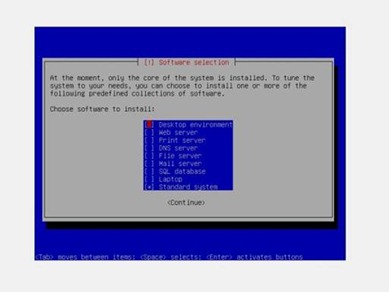
Lalu hilangkan tanda bintang di Desktop environment dengan menekan spasi. Desktop environment yaitu tampilan GUI dari linux. Saat ini kita akan membutuhkan tampilan GUI untuk sebuah server linux.

Tunggu sebentar, sementara installer sedang menginstall sofware yang dibutuhkan.

Lalu jika muncul tampilan seperti berikut pilih saja yes untuk menginstall GRUB Loader. Yang digunakan jika kita memiliki beberapa sistem operasi dalam harddisk kita.
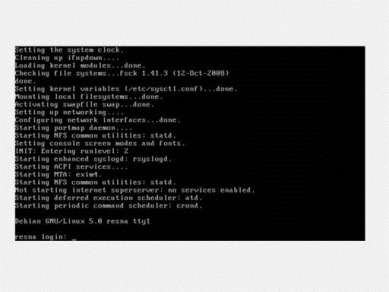
Maka komputer akan merestart dan tampilan login akan muncul seperti gambar diatas. Maka proses installasi telah selesai sampai disini
Perintah dasar linux
Contoh 100 perintah dasar Linux
Perintah dasar Linux :
1. any_command –help : Menampilkan keterangan bantu tentang pemakaian perintah. “–help” sama dengan perintah pada DOS “/h”.
2. Ls : Melihat isi file dari direktori aktif. Pada linux perintah dir hanya berupa alias dari perintah ls. Untuk perintah ls sendiri sering dibuatkan alias ls –color, agar pada waktu di ls ditampilkan warna-warna sesuai dengan file-filenya, biasanya hijau untuk execute, dsb.
3. Ls –al : Melihat seluruh isi file pada direktori aktif beserta file hidden, lalu ditampilkan layar per layar.
4. Cd directory : Change directory. Menggunakan cd tanpa nama direktori akan menghantarkan anda ke home direktori. Dan cd - akan menghantarkan anda ke direktori sebelumnya.
5. cp source destination : Mengopi suatu file
6. mcopy source destination : Mengcopy suatu file dari/ke dos filesystem. Contoh mcopy a:autoexec.bat ~/junk . Gunakan man mtools untuk command yang sejenis : mdir, mcd, mren, mmove, mdel, mmd, mrd, mformat….
7. mv source destination : Memindahkan atau mengganti nama file
8. ln -s source destination : Membuat Simbolic Links, contoh ln -sf /usr/X11R6/bin/XF86_SVGA /etc/X11/X, membuat Simbolic link dari file XF86_SVGA ke X Membuat Simbolic Links, contoh ln -sf /usr/X11R6/bin/XF86_SVGA /etc/X11/X, membuat Simbolic link dari file XF86_SVGA ke X
9. rm files : Menghapus file
10. mkdir directory : Membuat direktori baru
11. rmdir directory : Menghapus direktori yang telah kosong
12. rm -r files : (recursive remove) Menghapus file, direktori dan subdirektorinya. Hati-hati menggunakan perintah ini apabila anda login sebagai root, karena root dengan mudah dapat menghapus seluruh file pada sistem dengan perintah di atas, tidak ada perintah untuk undelete di Linux
13. More : Untuk melihat isi suatu file, dengan tambahan perintah more, maka isi file tersebut ditampilkan layar per layar.
14. less filename : Melihat suatu file layar per layar, dan tekan tombol “q” apabila ingin keluar,
15. pico filename : Edit suatu text file.
16. pico -w filename : Edit suatu text file, dengan menonaktifkan fungsi word wrap, sangat berguna untuk mengedit file seperti /etc/fstab.
17. lynx file.html : Melihat file html atau browse ke net dengan text mode, dimana gambar/image tidak dapat ditampilkan, tapi lynx adalah suatu browser yang sangat cepat, sangat berguna bila anda hanya menginginkan suatu artikel tanpa image.
18. tar -zxvf filename.tar.gz : Meng-untar sebuah file tar sekaligus meng-uncompress file tersebut (*.tar.gz atau *.tgz), untuk meletakkannya direktori yg diinginkan tambahkan option -C direktori, contoh tar -zxvf filename.tar.gz -C /opt (meletakkan file tersebut di direktori /opt
19. tar -xvf filename.tar : Meng-untar sebuah file tar yang tidak terkompress (*.tar).
20. gunzip filename.gz : Meng-uncompress sebuah file zip (*.gz” or *.z). dengan menggunakan gzip (juga zip atau compress) jika anda menginginkan mengompress file.
21. bunzip2 filename.bz2 : Meng-uncompress file dengan format (*.bz2) dengan utiliti “bzip2″, digunakan pada file yang besar.
22. unzip filename.zip : Meng-uncompress file dengan format (*.zip) dengan utiliti “unzip” yang kompatibel dengan pkzip for DOS.
23. find / -name “filename” : Mencari “namafile” pada komputer anda dimulai dengan direktori /. Namafile tersebut mungkin saja berisi wildcard (*,?).
24. locate filename : Mencari file dengan string “filename”. Sangat mudah dan cepat dari perintah di atas.
25. Pine : Email reader yang sangat mudah digunakan, dan menjadi favorit banyak pemakai mesin Unix. Atau anda bisa pakai email yang sangat customize, yaitu mutt ,
26. talk username1 : Berbicara dengan keyboard dengan user lain yg sedang login pada mesin kita (atau gunakan talk username1@machinename untuk berbicara dengan komputer lain). Untuk menerima undangan percakapan, ketikkan talk username2. Jika seseorang mencoba untuk berbicara dengan anda dan itu dirasakan mengganggu, anda bisa menggunakan perintah mesg n untuk menolak pesan tersebut. Dan gunakan perintah who atau rwho untuk melihat siapa user yang mengganggu tersebut
27. Mc : “Midnight Commander” sebagai file manager, cepat dan bagus.
28. telnet server : Untuk menghubungkan komputer kita ke komputer lain dengan menggunakan protokol TELNET. Gunakan nama mesin atau Nomor IP mesin, dan anda akan mendapatkan prompt login name dari mesin tersebut, masukkan passwordnya, oh ya .. anda juga harus punya account di mesin remote tersebut. Telnet akan menghubungkan anda dengan komputer lain dan membiarkan anda untuk mengoperasikan mesin tersebut. Telnet sangat tidak aman, setiap yang anda ketik menjadi “open text”, juga dengan password anda! Gunakan ssh alih-alih telnet untuk mengakses mesin secara remote.
29. rlogin server : (remote login) Menghubungkan anda kekomputer lain. Loginname dan password, tetapi apabila account anda tersebut telah dipakai, maka anda akan mendapatkan pesan kesalahan pada password anda. Sangat tidak aman juga, gunakan ssh sebagai gantinya.
30. rsh server : (remote shell) Jalan lain untuk menghubungkan anda ke remote machine. Apabila login name/password anda sedang dipakai di remote mesin tsb, maka password anda tidak akan berlaku. Idem dengan rlogin, gantikan dengan ssh.
31. ftp server : Ftp ke mesin lain, ini sangat berguna untuk mengopy file ke/dari remote mesin. Juga tidak aman, gunakan scp dari keluarga ssh sebagai gantinya.
32. Minicom : Program Minicom (dapat dikatakan seperti “Procomm/Hyperterminal for Linux”).
33. ./program_name : Menjalankan program pada direktori aktif, yang mana tidak terdapat pada PATH anda
34. Xinit : Menjalankan X-window server (tanpa windows manager).
35. Startx : Menjalankan X-window server dan meload default windows manager. Sama seperti perintah “win” under DOS dengan Win3.1
36. startx — :1 : Menjalankan sesi X-windows berikutnya pada display 1 (default menggunakan display 0). Anda dapat menjalankan banyak GUI terminal secara bersamaan, untuk pindah antar GUI gunakan , , etc, tapi ini akan lebih banyak memakan memori.
37. Xterm : (pada X terminal) ,menjalankan X-windows terminal. Untuk keluar ketikkan exit
38. Xboing : (pada X terminal). Sangat lucu deh …., seperti games-games lama …..
39. Gimp : (pada X terminal) Program image editor yang sangat bagus, bisa disamakan dengan Adobe Photoshop, yang membedakan adalah program ini gratis.
40. Netscape : (pada X terminal) menjalankan netscape, versi pada waktu tulisan ini dibuat telah mencapai versi 4.7
41. netscape -display host:0.0 : (pada X terminal) menjalankan netscape pada mesin yang aktif dan menampilkan outputnya pada mesin yang bernama host display 0 screen 0. Anda harus memberikan akses untuk mesin aktif untuk menampilkannya pada mesin host dengan perintah xhost
42. shutdown -h now : (sebagai root) Shut down sistem. Umumnya digunakan untuk remote shutdown. Gunakan untuk shutdown pada konsol (dapat dijalankan oleh user).
43. Halt : reboot (sebagai root) Halt atau reboot mesin. Lebih simple dari perintah di atas.
44. man topic : Menampilkan daftar dari sistem manual pages (help) sesuai dengan topic. Coba man man. lalu tekan q untuk keluar dari viewer. Perintah info topic Manual pages dapat dibaca dilhat dengan cara any_command –help.
45. apropos topic : Menampilkan bantuan manual berdasarkan topik..
46. pwd : Melihat direktori kerja saat ini
47. hostname : Menampilkan nama local host (mesin dimana anda sedang bekerja). Gunakan perintah netconf (sebagai root) untuk merubah nama host dari mesin tersebut, atau edit file /etc/hosts
48. whoami : Mencetak login name anda
49. id username : Mencetak user id (uid) atau group id (gid)
50. date : Mencetak atau merubah tanggal dan waktu pada komputer, contoh merubah tanggal dan waktu ke 2000-12-31 23:57 dengan perintah; date 123123572000
51. time : Melihat jumlah waktu yg ditangani untuk penyelesaian suatu proses + info lainnya. Jangan dibingungkan dengan perintah date
52. who : Melihat user yang login pada komputer kita.
53. rwho –a : Melihat semua user yg login pada network anda. Layanan perintah rwho ini harus diaktifkan, jalankan setup sebagai root untuk mengaktifkannya.
54. finger username : Melihat informasi user, coba jalankan; finger root
55. last : Melihat user sebelumnya yang telah login di komputer.
56. Uptime : Melihat jumlah waktu pemakaian komputer oleh seseorang, terhitung proses reboot terakhir.
57. Ps : (=print status) Melihat proses-proses yang dijalankan oleh user
58. ps axu : Melihat seluruh proses yang dijalankan, walaupun tanpa terminal control, juga ditampilkan nama dari user untuk setiap proses.v
59. top : Melihat proses yang berjalan, dengan urutan penggunaan cpu.
60. uname –a : Informasi system kernel anda
61. free : Informasi memory (dalam kilobytes).
62. df –h : (=disk free) Melihat informasi pemakaian disk pada seluruh system (in human-readable form)
63. du / -bh : (=disk usage) Melihat secara detil pemakaian disk untuk setiap direktori, dimulai dari root (in human legible form).
64. cat /proc/cpuinfo : Cpu info. Melihat file pada /proc directori yang bukan merupakan file nyata (not real files).
65. cat /proc/interrupts : Melihat alamat interrupt yang dipakai.
66. cat /proc/version : Versi dari Linux dan informasi lainnya
67. cat /proc/filesystems : Melihat filesystem yang digunakan
68. cat /etc/printcap : Melihat printer yang telah disetup
69. lsmod : (as root) Melihat module-module kernel yang telah di load
70. set : Melihat environment dari user yang aktif
71. echo $PATH : Melihat isi dari variabel PATH. Perintah ini dapat digunakan untuk menampilkan variabel environmen lain dengan baik. Gunakan set untuk melihat environmen secara penuh.
72. Dmesg : Mencetak pesan-pesan pada waktu proses boot. (menampilkan file: /var/log/dmesg).
73. Clear : Membersihkan layar
74. Adduser : Menambah pengguna
75. alias : Untuk membuat alias dan menampilkan alias yang sudah diset sebelumnya.
76. xhost: Perintah ini digunakan untuk memberi akses atau menghapus akses(xhost -) host atau user ke sebuah server X.
77. xset: Perintah ini untuk mengeset beberapa option di X Window seperti bunyi bel, kecepatan mouse, font, parameter screen saver dan sebagainya.
78. wall: Mengirimkan pesan dan menampilkannya di terminal tiap user yang sedang login. Perintah ini berguna bagi superuser atau root untuk memberikan peringatan ke seluruh user, misalnya pemberitahuan bahwa server sesaat lagi akan dimatikan.
79. unalias: Kebalikan dari perintah alias, perintah ini akan membatalkan sebuah alias. Jadi untuk membatalkan alias dir seperti telah dicontohkan di atas, gunakan perintah: $ unalias dir
80. su: Untuk login sementara sebagai user lain. Bila user ID tidak disertakan maka komputer menganggap Anda ingin login sementara sebagai super user atau root. Bila Anda bukan root dan user lain itu memiliki password maka Anda harus memasukkan passwordnya dengan benar. Tapi bila Anda adalah root maka Anda dapat login sebagai user lain tanpa perlu mengetahui password user tersebut.
81. mesg: Perintah ini digunakan oleh user untuk memberikan ijin user lain menampilkan pesan dilayar terminal. Misalnya mesg Anda dalam posisi y maka user lain bisa menampilkan pesan di layar Anda dengan
82. man: Untuk menampilkan manual pageatau teks yang menjelaskan secara detail bagaimana cara penggunaan sebuah perintah. Perintah ini berguna sekali bila sewaktu-waktu Anda lupa atau tidak mengetahui fungsi dan cara menggunakan sebuah perintah.
83. ls: Menampilkan isi dari sebuah direktori seperti perintah
84. fg :Mengembalikan suatu proses yang dihentikan sementar(suspend) agar berjalan kembali di foreground.
85. grep : Global regular expresion parse atau grep adalah perintah untuk mencari file-file yang mengandung teks dengan kriteria yang telah Anda tentukan.
86. wc: Word Count, menampilkan jumlah bytes, kata dan baris dalam suatu file .
87. vi: Teks editor vi.Syntax : vi [nama_file].
Beberapa perintah dasar vi yang banyak digunakan adalah : i : masuk ke mode INSERT, agar dapat melakukan pengetikan. dd : untuk menghapus sebanyak 1 baris. dnd : untuk menghapus sebanyak N baris. yyp : untuk meng-copy 1 baris penuh. [ESC] : untuk keluar dari mode yang sedang aktif. :w : untuk menyimpan file (w = write). :q : untuk keluar dari vi (q = quit). :wq : untuk menyimpan file dan langsung keluar dari vi (wq = write quit)Syntax : wc [options] nama_file
88. su: Untuk berganti user aktif. Jika hanya menggunakan su saja maka diasumsikan user yang dituju adalah root.
89. chgrp: Untuk mengganti grup pemilik suatu file atau direktori
90. cal: Menampilkan kalender
91. du: Menampilkan penggunaan kapasitas harddisk oleh suatu direktori.
92. df: Menampilkan penggunaan partisi harddisk secara keseluruhan. df –h
93. head: Secara default menampilkan 10 baris pertama pada suatu file. Jika ingin menampilkan jumlah baris yang berbeda dapat menggunakan option –n diikuti jumlah baris yang diinginkan.
94. history: Menampilkan perintah-perintah yang telah digunakan sebelumnya. Note: Linux memiliki fasilitas untuk menyimpan perintah-perintah yang pernah digunakan.
95. init: Untuk mengganti run level. Note: Karena penggunaan run level adalah hal yang berpengaruh besar pada sistem, maka untuk melakukan ini harus menggunakan SUPER-USER atau yang memiliki kemampuan sama dengan root.
96. ping: Untuk melakukan test konektivitas/hubungan antara dua komputer dalam suatu jaringan (LAN).
97. logout: Untuk keluar dari sistem.
98. Find : Untuk menemukan dimana letak sebuah file. Perintah ini akan mencari file sesuai dengan kriteria yang Anda tentukan. Sintaksnya adalah perintah itu sendiri diikuti dengan nama direktori awal pencarian, kemudian nama file (bisa menggunakan wildcard, metacharacters) dan terakhir menentukan bagaimana hasil pencarian itu akan ditampilkan.
99. More :Mempaging halaman, seperti halnya less
100. Zip : Perintah ini akan membuat dan menambahkan file ke dalam file arsip zip. Lihat juga perintah gzip dan unzip.
Perintah dasar Linux :
1. any_command –help : Menampilkan keterangan bantu tentang pemakaian perintah. “–help” sama dengan perintah pada DOS “/h”.
2. Ls : Melihat isi file dari direktori aktif. Pada linux perintah dir hanya berupa alias dari perintah ls. Untuk perintah ls sendiri sering dibuatkan alias ls –color, agar pada waktu di ls ditampilkan warna-warna sesuai dengan file-filenya, biasanya hijau untuk execute, dsb.
3. Ls –al : Melihat seluruh isi file pada direktori aktif beserta file hidden, lalu ditampilkan layar per layar.
4. Cd directory : Change directory. Menggunakan cd tanpa nama direktori akan menghantarkan anda ke home direktori. Dan cd - akan menghantarkan anda ke direktori sebelumnya.
5. cp source destination : Mengopi suatu file
6. mcopy source destination : Mengcopy suatu file dari/ke dos filesystem. Contoh mcopy a:autoexec.bat ~/junk . Gunakan man mtools untuk command yang sejenis : mdir, mcd, mren, mmove, mdel, mmd, mrd, mformat….
7. mv source destination : Memindahkan atau mengganti nama file
8. ln -s source destination : Membuat Simbolic Links, contoh ln -sf /usr/X11R6/bin/XF86_SVGA /etc/X11/X, membuat Simbolic link dari file XF86_SVGA ke X Membuat Simbolic Links, contoh ln -sf /usr/X11R6/bin/XF86_SVGA /etc/X11/X, membuat Simbolic link dari file XF86_SVGA ke X
9. rm files : Menghapus file
10. mkdir directory : Membuat direktori baru
11. rmdir directory : Menghapus direktori yang telah kosong
12. rm -r files : (recursive remove) Menghapus file, direktori dan subdirektorinya. Hati-hati menggunakan perintah ini apabila anda login sebagai root, karena root dengan mudah dapat menghapus seluruh file pada sistem dengan perintah di atas, tidak ada perintah untuk undelete di Linux
13. More : Untuk melihat isi suatu file, dengan tambahan perintah more, maka isi file tersebut ditampilkan layar per layar.
14. less filename : Melihat suatu file layar per layar, dan tekan tombol “q” apabila ingin keluar,
15. pico filename : Edit suatu text file.
16. pico -w filename : Edit suatu text file, dengan menonaktifkan fungsi word wrap, sangat berguna untuk mengedit file seperti /etc/fstab.
17. lynx file.html : Melihat file html atau browse ke net dengan text mode, dimana gambar/image tidak dapat ditampilkan, tapi lynx adalah suatu browser yang sangat cepat, sangat berguna bila anda hanya menginginkan suatu artikel tanpa image.
18. tar -zxvf filename.tar.gz : Meng-untar sebuah file tar sekaligus meng-uncompress file tersebut (*.tar.gz atau *.tgz), untuk meletakkannya direktori yg diinginkan tambahkan option -C direktori, contoh tar -zxvf filename.tar.gz -C /opt (meletakkan file tersebut di direktori /opt
19. tar -xvf filename.tar : Meng-untar sebuah file tar yang tidak terkompress (*.tar).
20. gunzip filename.gz : Meng-uncompress sebuah file zip (*.gz” or *.z). dengan menggunakan gzip (juga zip atau compress) jika anda menginginkan mengompress file.
21. bunzip2 filename.bz2 : Meng-uncompress file dengan format (*.bz2) dengan utiliti “bzip2″, digunakan pada file yang besar.
22. unzip filename.zip : Meng-uncompress file dengan format (*.zip) dengan utiliti “unzip” yang kompatibel dengan pkzip for DOS.
23. find / -name “filename” : Mencari “namafile” pada komputer anda dimulai dengan direktori /. Namafile tersebut mungkin saja berisi wildcard (*,?).
24. locate filename : Mencari file dengan string “filename”. Sangat mudah dan cepat dari perintah di atas.
25. Pine : Email reader yang sangat mudah digunakan, dan menjadi favorit banyak pemakai mesin Unix. Atau anda bisa pakai email yang sangat customize, yaitu mutt ,
26. talk username1 : Berbicara dengan keyboard dengan user lain yg sedang login pada mesin kita (atau gunakan talk username1@machinename untuk berbicara dengan komputer lain). Untuk menerima undangan percakapan, ketikkan talk username2. Jika seseorang mencoba untuk berbicara dengan anda dan itu dirasakan mengganggu, anda bisa menggunakan perintah mesg n untuk menolak pesan tersebut. Dan gunakan perintah who atau rwho untuk melihat siapa user yang mengganggu tersebut
27. Mc : “Midnight Commander” sebagai file manager, cepat dan bagus.
28. telnet server : Untuk menghubungkan komputer kita ke komputer lain dengan menggunakan protokol TELNET. Gunakan nama mesin atau Nomor IP mesin, dan anda akan mendapatkan prompt login name dari mesin tersebut, masukkan passwordnya, oh ya .. anda juga harus punya account di mesin remote tersebut. Telnet akan menghubungkan anda dengan komputer lain dan membiarkan anda untuk mengoperasikan mesin tersebut. Telnet sangat tidak aman, setiap yang anda ketik menjadi “open text”, juga dengan password anda! Gunakan ssh alih-alih telnet untuk mengakses mesin secara remote.
29. rlogin server : (remote login) Menghubungkan anda kekomputer lain. Loginname dan password, tetapi apabila account anda tersebut telah dipakai, maka anda akan mendapatkan pesan kesalahan pada password anda. Sangat tidak aman juga, gunakan ssh sebagai gantinya.
30. rsh server : (remote shell) Jalan lain untuk menghubungkan anda ke remote machine. Apabila login name/password anda sedang dipakai di remote mesin tsb, maka password anda tidak akan berlaku. Idem dengan rlogin, gantikan dengan ssh.
31. ftp server : Ftp ke mesin lain, ini sangat berguna untuk mengopy file ke/dari remote mesin. Juga tidak aman, gunakan scp dari keluarga ssh sebagai gantinya.
32. Minicom : Program Minicom (dapat dikatakan seperti “Procomm/Hyperterminal for Linux”).
33. ./program_name : Menjalankan program pada direktori aktif, yang mana tidak terdapat pada PATH anda
34. Xinit : Menjalankan X-window server (tanpa windows manager).
35. Startx : Menjalankan X-window server dan meload default windows manager. Sama seperti perintah “win” under DOS dengan Win3.1
36. startx — :1 : Menjalankan sesi X-windows berikutnya pada display 1 (default menggunakan display 0). Anda dapat menjalankan banyak GUI terminal secara bersamaan, untuk pindah antar GUI gunakan , , etc, tapi ini akan lebih banyak memakan memori.
37. Xterm : (pada X terminal) ,menjalankan X-windows terminal. Untuk keluar ketikkan exit
38. Xboing : (pada X terminal). Sangat lucu deh …., seperti games-games lama …..
39. Gimp : (pada X terminal) Program image editor yang sangat bagus, bisa disamakan dengan Adobe Photoshop, yang membedakan adalah program ini gratis.
40. Netscape : (pada X terminal) menjalankan netscape, versi pada waktu tulisan ini dibuat telah mencapai versi 4.7
41. netscape -display host:0.0 : (pada X terminal) menjalankan netscape pada mesin yang aktif dan menampilkan outputnya pada mesin yang bernama host display 0 screen 0. Anda harus memberikan akses untuk mesin aktif untuk menampilkannya pada mesin host dengan perintah xhost
42. shutdown -h now : (sebagai root) Shut down sistem. Umumnya digunakan untuk remote shutdown. Gunakan untuk shutdown pada konsol (dapat dijalankan oleh user).
43. Halt : reboot (sebagai root) Halt atau reboot mesin. Lebih simple dari perintah di atas.
44. man topic : Menampilkan daftar dari sistem manual pages (help) sesuai dengan topic. Coba man man. lalu tekan q untuk keluar dari viewer. Perintah info topic Manual pages dapat dibaca dilhat dengan cara any_command –help.
45. apropos topic : Menampilkan bantuan manual berdasarkan topik..
46. pwd : Melihat direktori kerja saat ini
47. hostname : Menampilkan nama local host (mesin dimana anda sedang bekerja). Gunakan perintah netconf (sebagai root) untuk merubah nama host dari mesin tersebut, atau edit file /etc/hosts
48. whoami : Mencetak login name anda
49. id username : Mencetak user id (uid) atau group id (gid)
50. date : Mencetak atau merubah tanggal dan waktu pada komputer, contoh merubah tanggal dan waktu ke 2000-12-31 23:57 dengan perintah; date 123123572000
51. time : Melihat jumlah waktu yg ditangani untuk penyelesaian suatu proses + info lainnya. Jangan dibingungkan dengan perintah date
52. who : Melihat user yang login pada komputer kita.
53. rwho –a : Melihat semua user yg login pada network anda. Layanan perintah rwho ini harus diaktifkan, jalankan setup sebagai root untuk mengaktifkannya.
54. finger username : Melihat informasi user, coba jalankan; finger root
55. last : Melihat user sebelumnya yang telah login di komputer.
56. Uptime : Melihat jumlah waktu pemakaian komputer oleh seseorang, terhitung proses reboot terakhir.
57. Ps : (=print status) Melihat proses-proses yang dijalankan oleh user
58. ps axu : Melihat seluruh proses yang dijalankan, walaupun tanpa terminal control, juga ditampilkan nama dari user untuk setiap proses.v
59. top : Melihat proses yang berjalan, dengan urutan penggunaan cpu.
60. uname –a : Informasi system kernel anda
61. free : Informasi memory (dalam kilobytes).
62. df –h : (=disk free) Melihat informasi pemakaian disk pada seluruh system (in human-readable form)
63. du / -bh : (=disk usage) Melihat secara detil pemakaian disk untuk setiap direktori, dimulai dari root (in human legible form).
64. cat /proc/cpuinfo : Cpu info. Melihat file pada /proc directori yang bukan merupakan file nyata (not real files).
65. cat /proc/interrupts : Melihat alamat interrupt yang dipakai.
66. cat /proc/version : Versi dari Linux dan informasi lainnya
67. cat /proc/filesystems : Melihat filesystem yang digunakan
68. cat /etc/printcap : Melihat printer yang telah disetup
69. lsmod : (as root) Melihat module-module kernel yang telah di load
70. set : Melihat environment dari user yang aktif
71. echo $PATH : Melihat isi dari variabel PATH. Perintah ini dapat digunakan untuk menampilkan variabel environmen lain dengan baik. Gunakan set untuk melihat environmen secara penuh.
72. Dmesg : Mencetak pesan-pesan pada waktu proses boot. (menampilkan file: /var/log/dmesg).
73. Clear : Membersihkan layar
74. Adduser : Menambah pengguna
75. alias : Untuk membuat alias dan menampilkan alias yang sudah diset sebelumnya.
76. xhost: Perintah ini digunakan untuk memberi akses atau menghapus akses(xhost -) host atau user ke sebuah server X.
77. xset: Perintah ini untuk mengeset beberapa option di X Window seperti bunyi bel, kecepatan mouse, font, parameter screen saver dan sebagainya.
78. wall: Mengirimkan pesan dan menampilkannya di terminal tiap user yang sedang login. Perintah ini berguna bagi superuser atau root untuk memberikan peringatan ke seluruh user, misalnya pemberitahuan bahwa server sesaat lagi akan dimatikan.
79. unalias: Kebalikan dari perintah alias, perintah ini akan membatalkan sebuah alias. Jadi untuk membatalkan alias dir seperti telah dicontohkan di atas, gunakan perintah: $ unalias dir
80. su: Untuk login sementara sebagai user lain. Bila user ID tidak disertakan maka komputer menganggap Anda ingin login sementara sebagai super user atau root. Bila Anda bukan root dan user lain itu memiliki password maka Anda harus memasukkan passwordnya dengan benar. Tapi bila Anda adalah root maka Anda dapat login sebagai user lain tanpa perlu mengetahui password user tersebut.
81. mesg: Perintah ini digunakan oleh user untuk memberikan ijin user lain menampilkan pesan dilayar terminal. Misalnya mesg Anda dalam posisi y maka user lain bisa menampilkan pesan di layar Anda dengan
82. man: Untuk menampilkan manual pageatau teks yang menjelaskan secara detail bagaimana cara penggunaan sebuah perintah. Perintah ini berguna sekali bila sewaktu-waktu Anda lupa atau tidak mengetahui fungsi dan cara menggunakan sebuah perintah.
83. ls: Menampilkan isi dari sebuah direktori seperti perintah
84. fg :Mengembalikan suatu proses yang dihentikan sementar(suspend) agar berjalan kembali di foreground.
85. grep : Global regular expresion parse atau grep adalah perintah untuk mencari file-file yang mengandung teks dengan kriteria yang telah Anda tentukan.
86. wc: Word Count, menampilkan jumlah bytes, kata dan baris dalam suatu file .
87. vi: Teks editor vi.Syntax : vi [nama_file].
Beberapa perintah dasar vi yang banyak digunakan adalah : i : masuk ke mode INSERT, agar dapat melakukan pengetikan. dd : untuk menghapus sebanyak 1 baris. dnd : untuk menghapus sebanyak N baris. yyp : untuk meng-copy 1 baris penuh. [ESC] : untuk keluar dari mode yang sedang aktif. :w : untuk menyimpan file (w = write). :q : untuk keluar dari vi (q = quit). :wq : untuk menyimpan file dan langsung keluar dari vi (wq = write quit)Syntax : wc [options] nama_file
88. su: Untuk berganti user aktif. Jika hanya menggunakan su saja maka diasumsikan user yang dituju adalah root.
89. chgrp: Untuk mengganti grup pemilik suatu file atau direktori
90. cal: Menampilkan kalender
91. du: Menampilkan penggunaan kapasitas harddisk oleh suatu direktori.
92. df: Menampilkan penggunaan partisi harddisk secara keseluruhan. df –h
93. head: Secara default menampilkan 10 baris pertama pada suatu file. Jika ingin menampilkan jumlah baris yang berbeda dapat menggunakan option –n diikuti jumlah baris yang diinginkan.
94. history: Menampilkan perintah-perintah yang telah digunakan sebelumnya. Note: Linux memiliki fasilitas untuk menyimpan perintah-perintah yang pernah digunakan.
95. init: Untuk mengganti run level. Note: Karena penggunaan run level adalah hal yang berpengaruh besar pada sistem, maka untuk melakukan ini harus menggunakan SUPER-USER atau yang memiliki kemampuan sama dengan root.
96. ping: Untuk melakukan test konektivitas/hubungan antara dua komputer dalam suatu jaringan (LAN).
97. logout: Untuk keluar dari sistem.
98. Find : Untuk menemukan dimana letak sebuah file. Perintah ini akan mencari file sesuai dengan kriteria yang Anda tentukan. Sintaksnya adalah perintah itu sendiri diikuti dengan nama direktori awal pencarian, kemudian nama file (bisa menggunakan wildcard, metacharacters) dan terakhir menentukan bagaimana hasil pencarian itu akan ditampilkan.
99. More :Mempaging halaman, seperti halnya less
100. Zip : Perintah ini akan membuat dan menambahkan file ke dalam file arsip zip. Lihat juga perintah gzip dan unzip.
Langganan:
Komentar (Atom)



